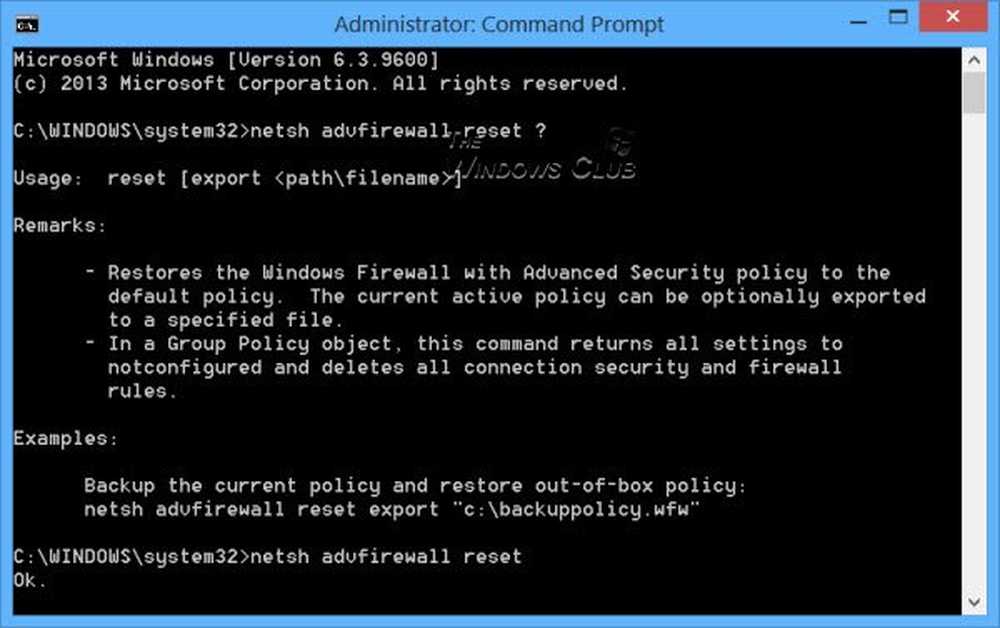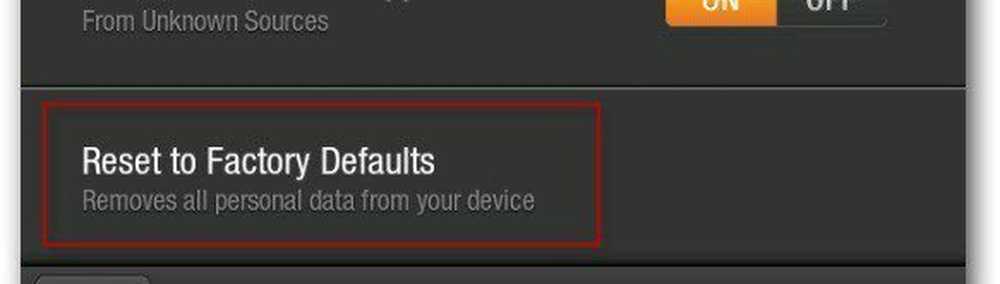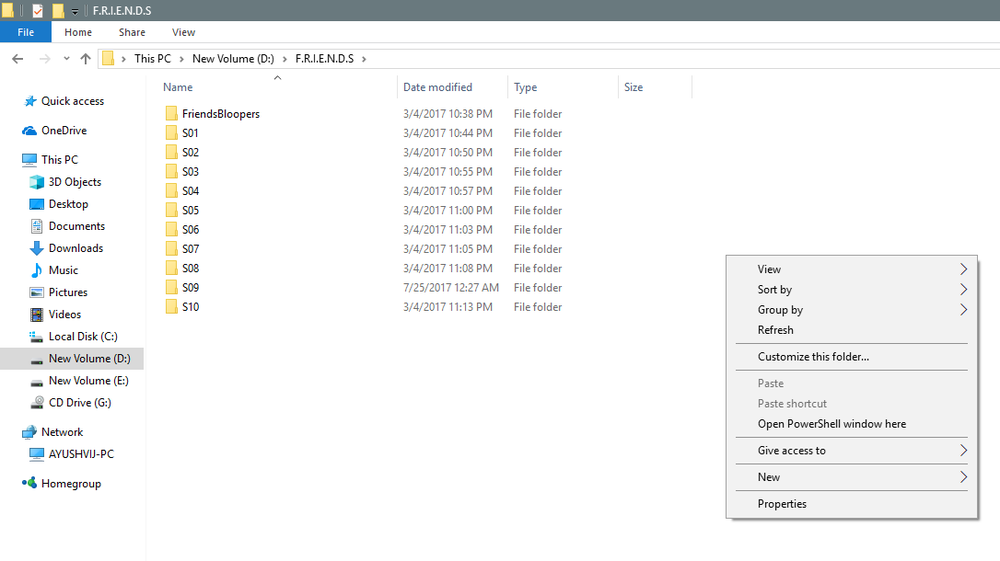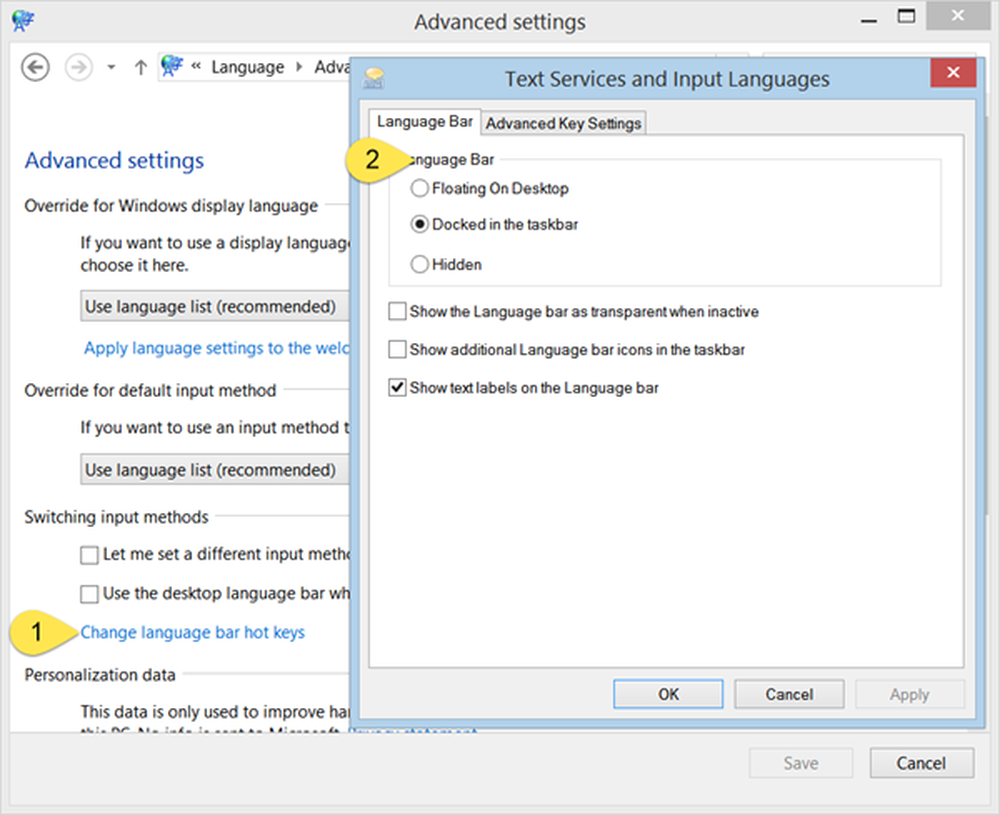Restauration de la tuile Internet Explorer manquante dans l'écran de démarrage de Windows 8

Quelle que soit la version du système d'exploitation Windows 8 utilisée, le navigateur Internet Explorer est disponible en 2 styles: la version de l'application Internet Explorer 10 «Metro» et Internet Explorer pour Desktop. Le navigateur IE du style Metro ou Windows App a été spécialement conçu pour les appareils tactiles tels que les tablettes..

Désormais, si vous définissez un autre navigateur comme navigateur par défaut, la vignette Internet Explorer de style Metro de l'écran de démarrage de Windows 8 risque de disparaître. Ou peut-être avez-vous simplement supprimé la tuile par erreur et souhaitez-vous la restaurer? Pour résoudre ce problème et récupérer la vignette Internet Explorer manquante sur l'écran de démarrage de Windows 8, suivez ces instructions simples..
Récupérer la vignette Internet Explorer manquante
Si vous avez défini un autre navigateur comme navigateur par défaut, définir Internet Explorer comme navigateur par défaut via le Panneau de configuration vous aidera à résoudre le problème..

Dans tous les cas, que vous souhaitiez définir IE comme navigateur par défaut ou non, il existe un moyen plus simple, qui consiste à commencer à taper Internet Explorer à partir de l'écran de démarrage. L'application Internet Explorer apparaîtra sur le côté gauche.
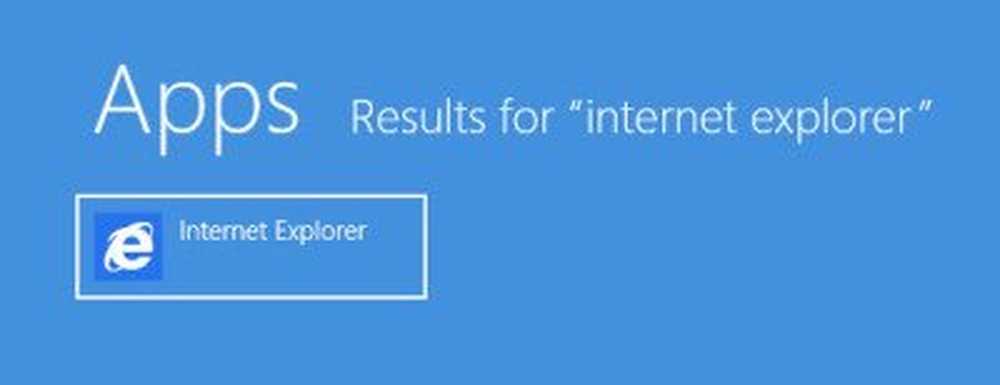
Faites un clic droit dessus.
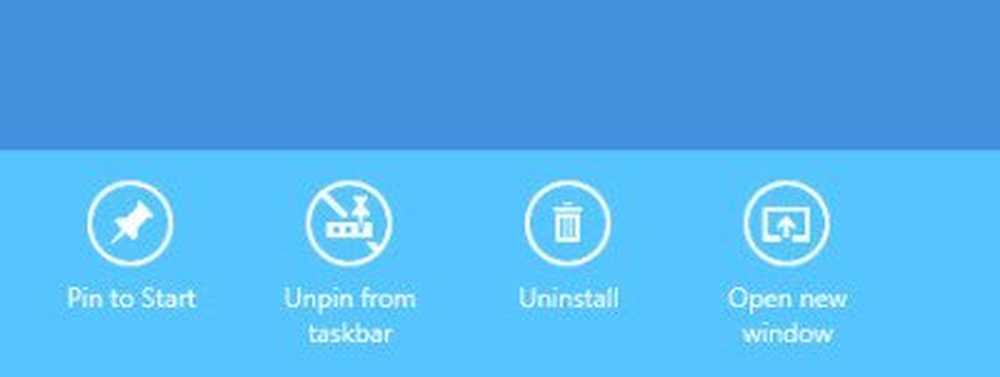
En bas, vous verrez le Pin pour commencer option. Cliquez dessus et vous verrez la tuile de l'application Internet Explorer sur votre écran de démarrage.
Ouverture d'une invite de commande en tant qu'utilisateur (pas administrateur), entrée de la commande C: \ Windows \ System32 \ ie4uinit.exe -UserIconConfig et en appuyant sur Entrée créera également la tuile IE.
Si c'est le Version de bureau d'Internet Explorer raccourci que vous souhaitez placer sur l'écran de démarrage, ouvrez C: \ Program Files \ Internet Explorer et faites un clic droit sur iexplore. Sélectionner Créer un raccourci pour en créer un sur le bureau. Renommez-le comme vous le souhaitez, puis cliquez dessus avec le bouton droit de la souris et sélectionnez Pin pour commencer.